在我们的工作中,平时可以接触到各式各样的文件,图片就是其中一种。一般我们接收到图片文件时,大多是需要对图片进行一些编辑处理,比如说对图片基础参数做下调整。那大家现在知道怎样一键完成图片基础调整吗?今天我们借助改图鸭工具,给大家看看图片是如何进行基础调整的。具体步骤如下:
在改图鸭的图片编辑中,可对图片进行基础调整。下面我们以编辑图片(https://www.gaituya.com/bianji/)功能中的【调整】选项为例,给大家看看图片中的一些参数是怎么做出基础调整的。
一、亮度以及对比度调整
步骤1:打开改图鸭网站,选择图片编辑功能,该功能可对png、jpg、bmp等格式的图片进行编辑处理,这时将需要做调整的图片上传下即可。
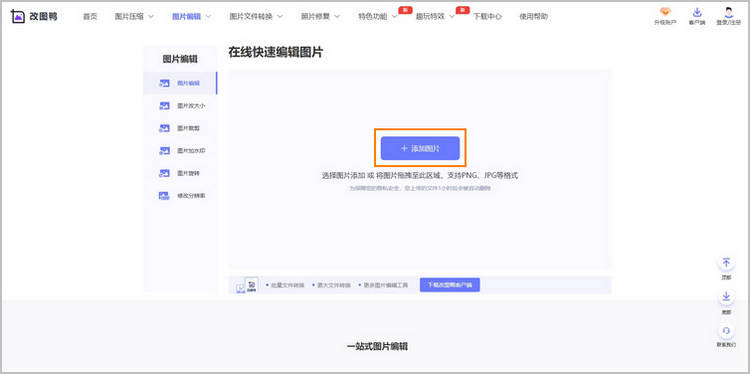
步骤2:图片上传好,点击【调整】选项,基本参数中有亮度供我们调整,用鼠标拖动亮度的数值条或者输入具体亮度数值都可以的,同时图片亮度的改变在图片中会实时展现出来。调整基本亮度参数,就可以将图片一键导出了。
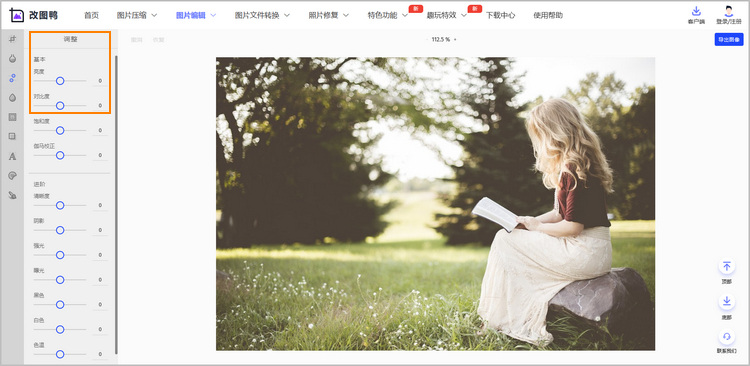
二、饱和度调整
步骤1:进入调整选项中拖动图片基本框中的饱和度数值条,或者直接输入饱和度数值,都是可以在图片中看到相应的调整的。
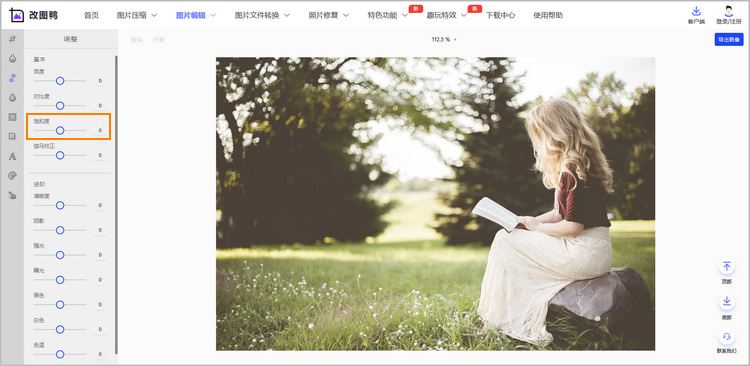
三、伽马校正
步骤1:调整图片中的基本伽马校正数值和上面的亮度、对比度、饱和度的操作是一样的,同样是拖动对应数值条或者直接输入数值就可以对图片中的伽马校正参数做出基本调整,然后一键导出即可。
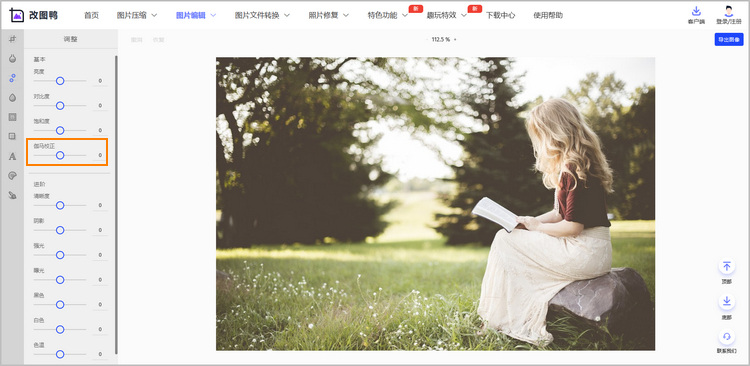
以上就是对图片做基础调整的内容了,大家一键都可以搞定,不过这些调整都比较基本,如果想要对图片进行高级编辑,还是需要多个步骤操作的。在改图鸭中不仅可以编辑图片,还可以完成其他不少图片处理,例如图片加水印(https://www.gaituya.com/jiashuiyin/)。


